
editor php Yuzai akan membantu anda menyelesaikan masalah mengklik dua kali folder dan tersekat dalam kalangan apabila anda menemuinya dalam sistem Win11. Masalah ini mungkin menyebabkan folder tidak dapat dibuka, menjejaskan penggunaan biasa sistem. Dalam artikel ini, kami akan memperkenalkan kaedah untuk menyelesaikan masalah ini dan membantu anda berjaya menyelesaikan masalah folder tersekat dalam sistem Win11.
Analisis masalah Windows 11 mengklik dua kali folder dan tersekat dalam bulatan
1 Win+r membuka tetingkap jalankan, klik dalam bar tetingkap dan masukkan arahan regedit.
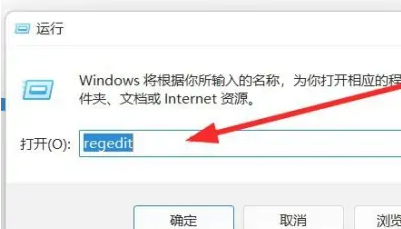
2 Dalam tetingkap yang dibuka, klik komputer HKEY_LOCAL_MACHINESOFTWAREMicrosoftWindowsCurrentVersionShell Extensions, pilih ShellExtensions dalam antara muka pop timbul, dan klik pilihan Baharu.
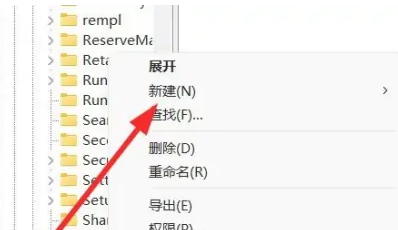
3 Dalam antara muka tetapan lungsur, klik pilihan untuk menetapkan pilihan.
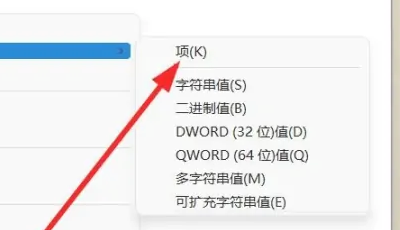
4. Dalam tetingkap timbul, klik pilihan Namakan semula folder Disekat.
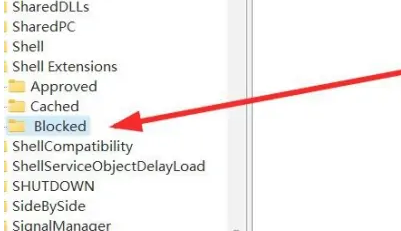
5 Klik kanan pada pilihan Tetapan dan klik untuk memilih pilihan Nilai Rentetan Baharu.
6 Dalam tetingkap lompat, klik dan masukkan perintah {e2bf9676-5f8f-435c-97eb-11607a5bedf7} untuk melengkapkan.
Atas ialah kandungan terperinci Bagaimana untuk menyelesaikan masalah Windows 11 tersekat apabila mengklik dua kali folder?. Untuk maklumat lanjut, sila ikut artikel berkaitan lain di laman web China PHP!
 Folder menjadi exe
Folder menjadi exe
 Penyelesaian virus exe folder
Penyelesaian virus exe folder
 Bagaimana untuk menyelesaikan masalah bahawa folder tidak mempunyai pilihan keselamatan
Bagaimana untuk menyelesaikan masalah bahawa folder tidak mempunyai pilihan keselamatan
 Bagaimana untuk mengubah suai keizinan folder 777
Bagaimana untuk mengubah suai keizinan folder 777
 Tiada pilihan WLAN dalam win11
Tiada pilihan WLAN dalam win11
 Bagaimana untuk melangkau pengaktifan dalam talian dalam win11
Bagaimana untuk melangkau pengaktifan dalam talian dalam win11
 Win11 melangkau tutorial untuk log masuk ke akaun Microsoft
Win11 melangkau tutorial untuk log masuk ke akaun Microsoft
 Bagaimana untuk membuka panel kawalan win11
Bagaimana untuk membuka panel kawalan win11




